|
|
Windows 10のコマンドプロンプトで日本語を入力する方法 | ||
Windows 10のコマンドプロンプトで日本語を入力する方法 |
Q&A番号:017861 更新日:2024/05/14
|
Q&A番号:017861 更新日:2024/05/14 |
 | Windows 10のコマンドプロンプトで、日本語を入力する方法について教えてください。 |
 | コマンドプロンプトでは、キーボード操作で日本語入力に切り替えることができます。 |
コマンドプロンプトでは、キーボード操作で日本語入力に切り替えることができます。
はじめに
Windows 10のコマンドプロンプトでは、日本語のフォルダー名やファイル名を入力する場合に、日本語入力に切り替えることができます。
コマンドプロンプトを表示する方法は、以下の情報を参照してください。
 Windows 10でコマンドプロンプトを表示する方法
Windows 10でコマンドプロンプトを表示する方法
※ Windows 10のアップデート状況によって、画面や操作手順、機能などが異なる場合があります。
※ お探しの情報ではない場合は、Q&A検索から他のQ&Aもお探しください。
 Q&A検索 - トップページ
Q&A検索 - トップページ
 パソコン用語集
パソコン用語集
操作手順
Windows 10のコマンドプロンプトで日本語を入力するには、以下の操作手順を行ってください。
「コマンドプロンプト」が表示された状態で、キーボードの「半角/全角」キーを押します。
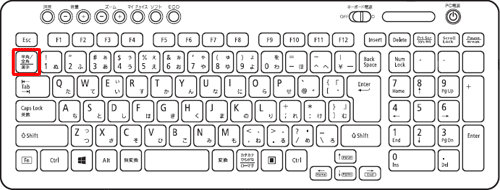
画面右下の通知領域に表示されているIMEアイコンの「A」が「あ」に変わったことを確認します。
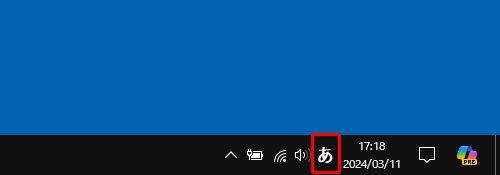
以上で操作完了です。
コマンドプロンプトで日本語が入力できることを確認してください。
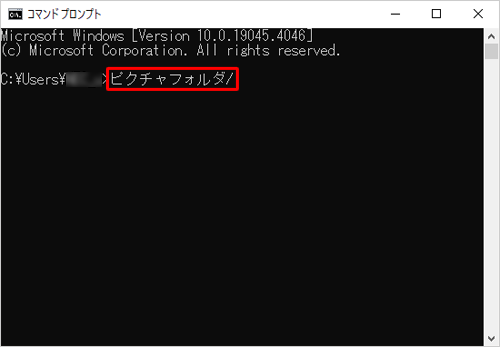
※ 元に戻す場合は、手順1でキーボードの「半角/全角」キーを押します。
関連情報
このQ&Aに出てきた用語
|
|
|











